Създаване на красива Neon текст в Photoshop
В този урок ще ви покажа как да се създаде уникален неонов ефект. Ще използваме маска, подбора, смесване опции, перото инструмента и корекция слоеве.
Забележка: Този урок - средното ниво на сложност. Създаването на този урок е бил използван Photoshop CS6, така че гледката на палитра може да бъде различно, ако използвате по-стари версии на програмата.

Създаване на нов документ с размери 1400px * 782 пиксела (Ctrl + N) с черен фон. Отворете имиджа на тухлена текстура и Rectangular Marquee Tool (Rectangular Marquee Tool) привлече избор:

Copy (Ctrl + C) и поставете (Ctrl + V) избраната част на текстурата в нашия документ и коригира размер на размера на документа (Ctrl + T). Леко размазване слой тухла текстура Gaussian Blur филтър (Gaussian Blur):
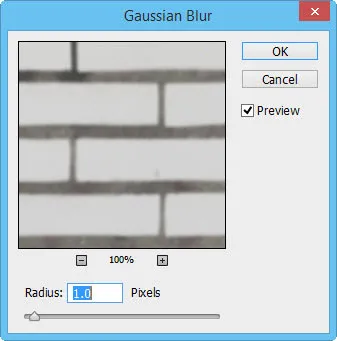
Намаляване на непрозрачността текстура слой до 60%.
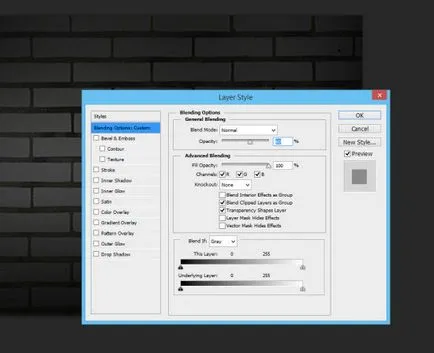
Към слоя с тухлена текстура, добавете маска на слоя и четка с черен цвят на маската, да се крият някои от текстурата:

Към слоя с тухлена текстура, добавете korrektiruschy цвят слой баланс (баланс на цветовете), за да добавите малко цвят.
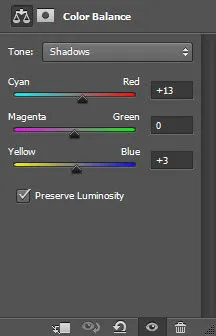
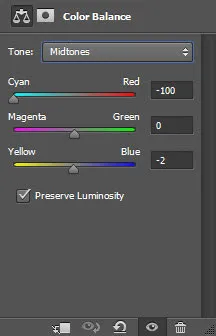
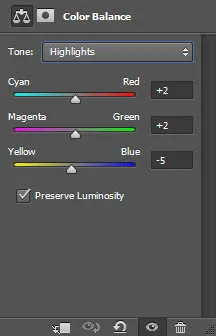

Задайте шрифт в Photoshop, и Текст инструмент (T) напишете текста. Цвят на текста # c0f4ff.
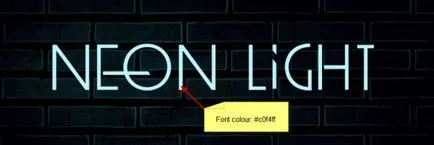
За слоя с текста, нанесете зърнисти стил (Bevel и Emboss):
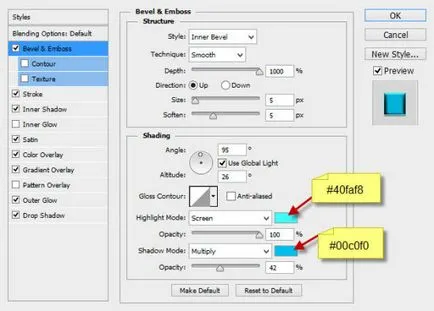
Също така, се добавя Ход слой стил (Ход):
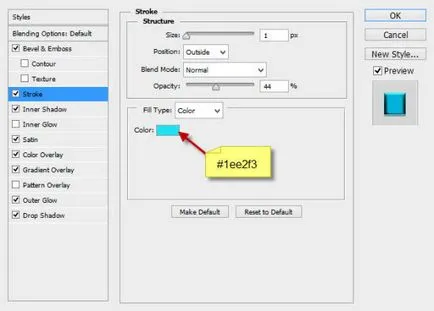
Добавяне на слой стил Inner Shadow (Inner Shadow):
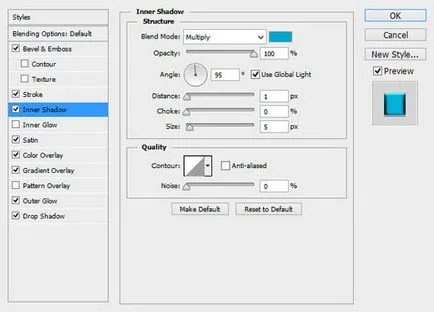
Добави Gloss слой стил (Сатен):
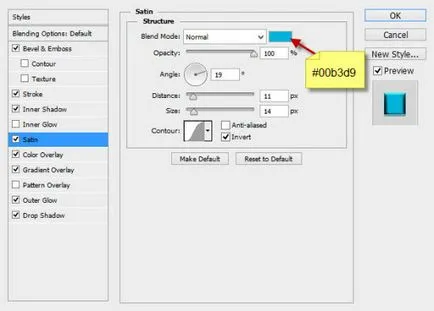
Overlay цвят (Color Overlay):
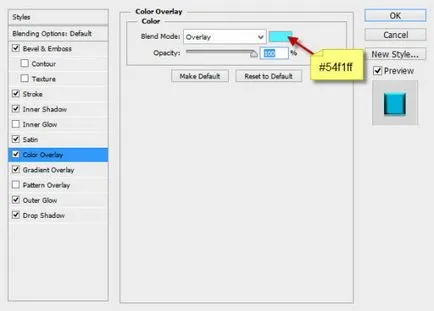
Припокриване на градиента (градиент покритие):
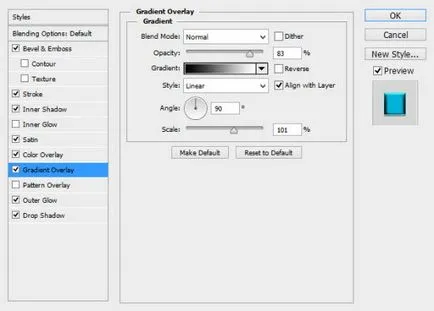
Външно осветление (Outer Glow):
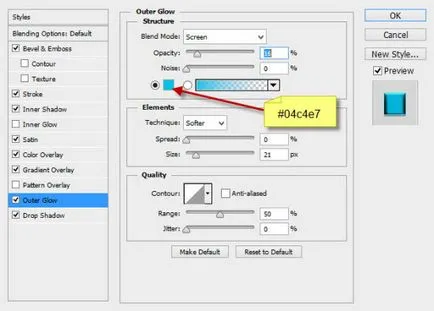
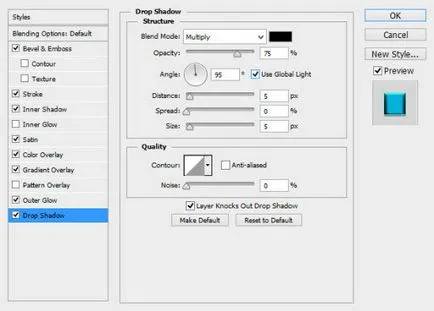

Дублиране на текстов слой веднъж (Ctrl + J) и я натиснете леко към (ръководи от червени стрелки на екранната снимка):
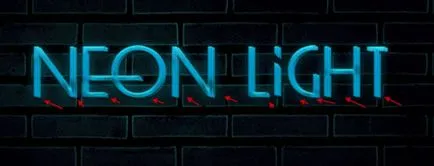
Повторете този процес няколко пъти, за да дублирате слоя с текста и да го движи, за да получите този ефект:

За да продължи два екземпляра текстов слой се прилага корекция слой Hue / Saturation (Hue / Saturation). Поради това, текстът ще бъде по-тъмен.
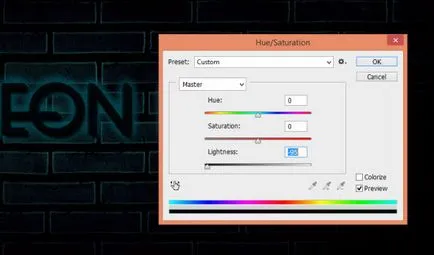

Около текста, добавете светли петна. Изберете размер четка 6 пиксела и твърдост от 90%.
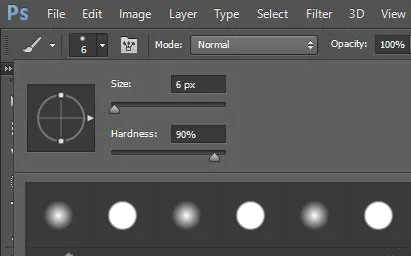
В цветовата палитра, изберете синия цвят (# 16f2ff).
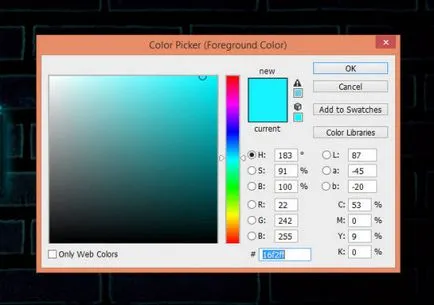
Създайте нов слой (Shift + Ctrl + N) над всички предишни слоеве и да зададете режим на смесване Overlay му (наслагване). Сега, четка, да акценти върху текста (водени от червената стрелка на снимката по-):

Добави и ефекта от дим (облаци), като се използва четка или четка облак дим.


Инструмент за писалка (Pen Tool), начертайте линия - тя ще бъде нажежен проводник:

Изберете твърд размер четка 5 пиксела, а след това се върнете към перото инструмента, щракнете с десния бутон върху пътя и изберете Stroke Path (StrokePath).
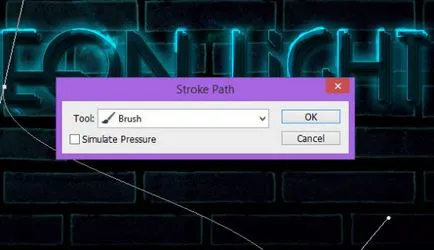
За да добавите линии Emboss слой стил (Bevel и Emboss):
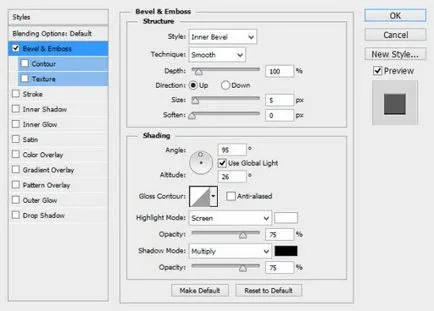
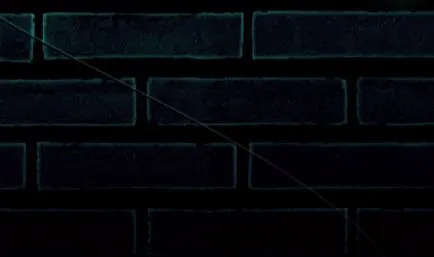
Дублиращи с проводници (CTRL + J) няколко пъти, промяна на размера и формата на всеки слой на проводниците и ги поставете в текста:

Почти сме готови! Той напусна тонизирана изображение. над всички слоеве, добавете корекция слой Selective Color Корекция на (Selective
Цвят):
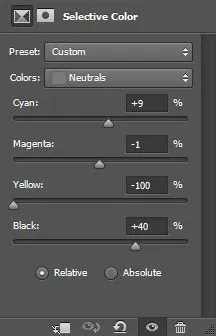
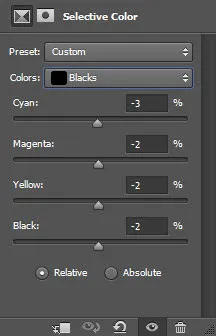
Също така, на всички слоеве, добавете слой корекция криви (криви):
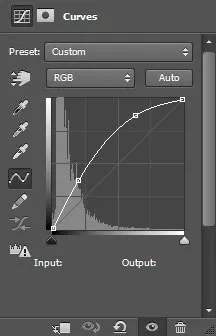

Помощ видите тук началото, когато е писано, да създадете файл във 1400x782 Създадох попълнено черен цвят, а след това Gaussian Blur и непрозрачност 60 бях просто тъмна картина, но не там, след това добавете маска той е обикновено черно! помогне аз съм бил остана!
"За последните два екземпляра текстовия слой, нанесете слой корекция Hue / Saturation (Hue / Saturation). Поради това, текстът ще бъде по-тъмен"
Аз не потъмнее последния слой. когато не съм свързан с ЕФЕКТИ след това потъмнява, което правя грешно. версия 6
Добавки:
23483
абонати:
70 000+
Потребителят опит:
330,631
Нашите други проекти:
регистрация
Регистрирайте по пощата